3dsmax用桥将2个几何体连接起来(边界层级)
来源:网络收集 点击: 时间:2024-11-18【导读】:
使用“桥”功能,可以将两个几何体的不同部分连接起来,变成一个整体,下面来看看怎么做吧。工具/原料more3ds max软件方法/步骤1/9分步阅读 2/9
2/9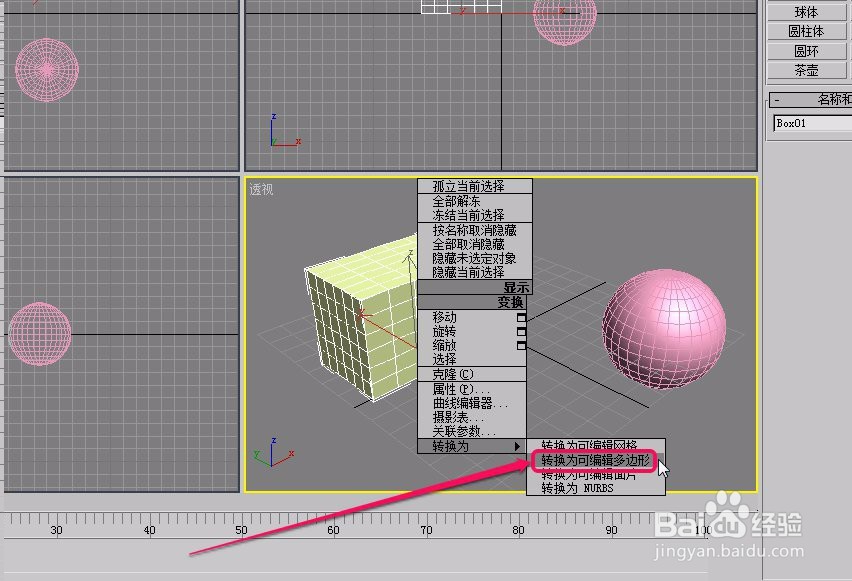 3/9
3/9 4/9
4/9 5/9
5/9 6/9
6/9 7/9
7/9 8/9
8/9 9/9
9/9
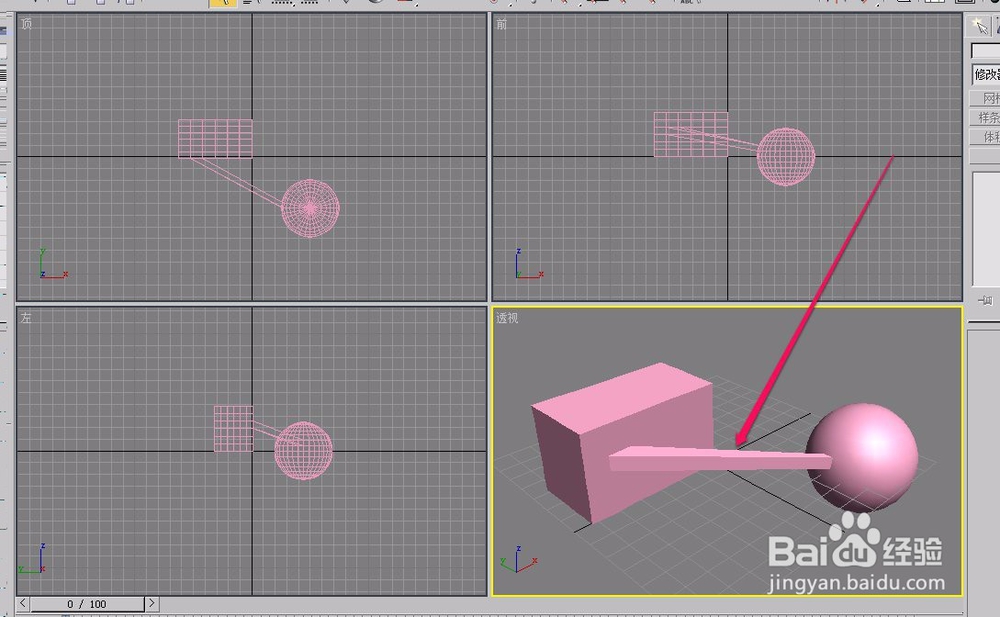 注意事项
注意事项
打开3ds max软件,在视图中绘制一个长方体和一个球体。
 2/9
2/9在长方体上单击鼠标右键,选择菜单中的“转换为可编辑多边形”命令。
使用同样的方法将球体也转换为可编辑多边形。
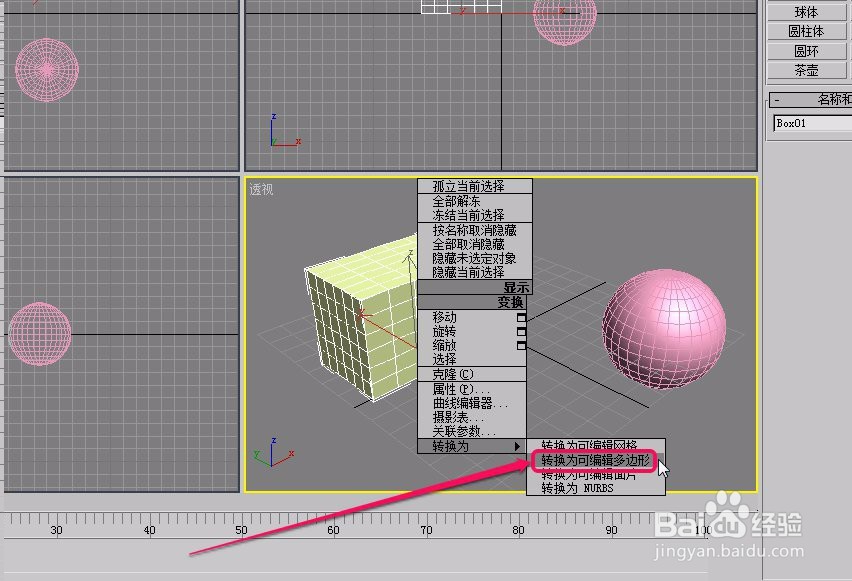 3/9
3/9打开“修改”选项卡中的“选择”卷展栏,选择“多边形”层级选项,将长方体和球体使用键盘上的“Delete”键,各删除1个多边形。
 4/9
4/9选择球体,打开“编辑几何体”卷展栏,单击选择“附加”按钮。
 5/9
5/9移动鼠标到长方体上面并单击,这时,长方体和球体变成了一个对象。
 6/9
6/9打开“选择”卷展栏,选择“边界”层级。
 7/9
7/9用鼠标选中这2个缺口的多边形边界。
 8/9
8/9单击选择“编辑边界”卷展栏中的“桥”按钮。
 9/9
9/9可以看到,长方体和球体之间出现了一段几何体进行连接。
这样,长方体和球体就通过桥连接起来了。

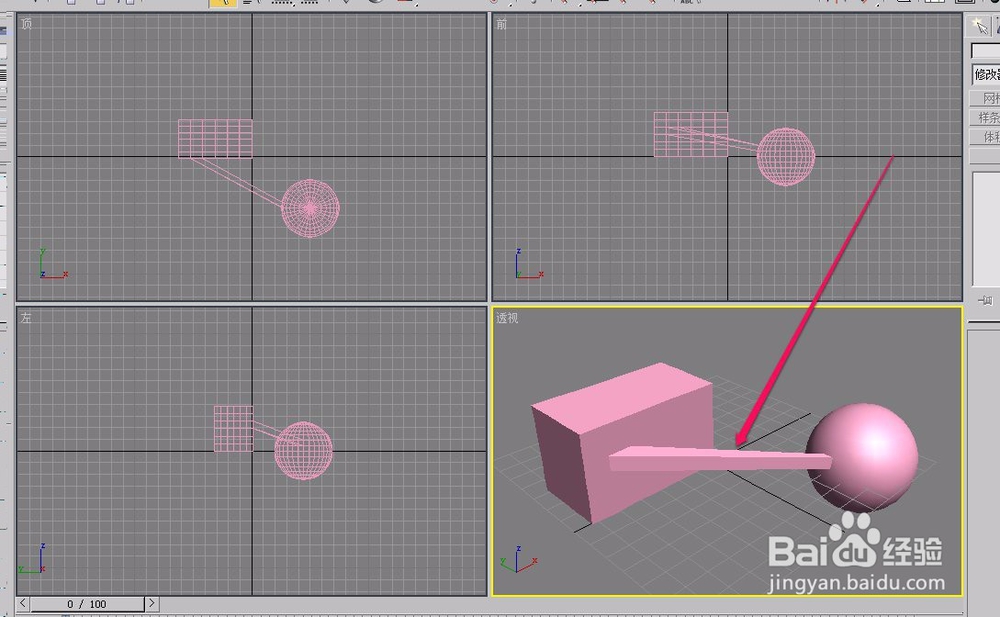 注意事项
注意事项使用“边界”层级进行连接的2个几何体,必须存在有缺口的面才能连接起来。
3DSMAX桥连接版权声明:
1、本文系转载,版权归原作者所有,旨在传递信息,不代表看本站的观点和立场。
2、本站仅提供信息发布平台,不承担相关法律责任。
3、若侵犯您的版权或隐私,请联系本站管理员删除。
4、文章链接:http://www.1haoku.cn/art_1222979.html
 订阅
订阅